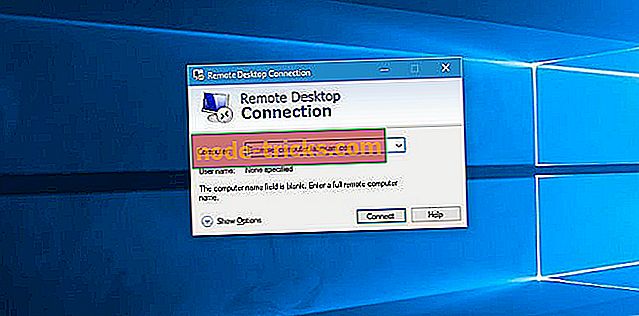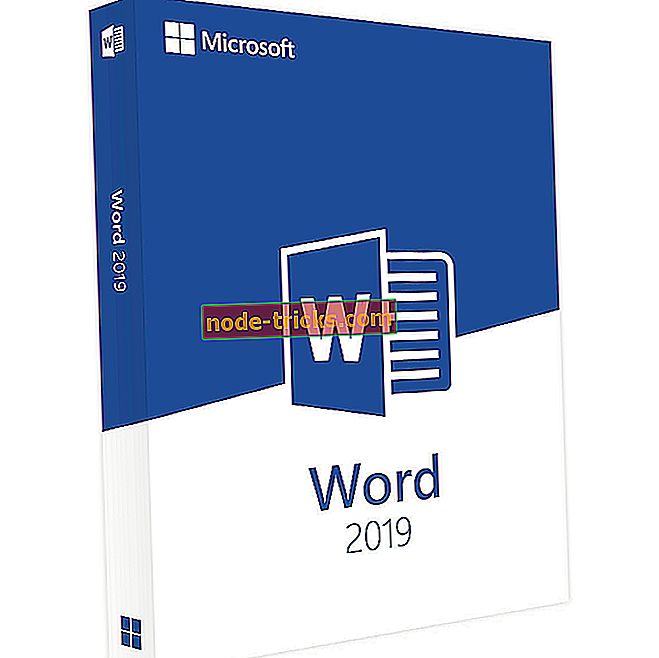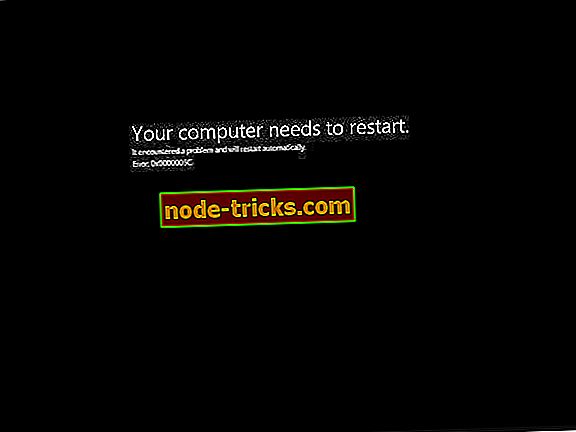КОРЕКЦИЯ: Антивирусът блокира Roblox в Windows
Roblox е най-голямата потребителска платформа за онлайн игри, в която се помещават повече от 15 милиона игри, създадени ежедневно от потребителите в едно потапящо 3D изживяване.
Тази платформа е лесно достъпна на различни операционни системи и устройства, включително Xbox One, така че много играчи могат да се насладят на приключението независимо от местоположението им.
Но с всяко нововъведение идва и предизвикателството за отстраняване на неизправности, поради което тази статия обхваща решенията, които да използвате, когато срещнете антивирусното блокиране на платформата Roblox.
Как да се определи антивирусна блокиране на Roblox
- Изключете софтуера за интернет защитна стена
- Актуализирайте своя антивирус
- Добавете Roblox към белия списък на вашата антивирусна програма
Решение 1: Изключете софтуера за интернет защитна стена
Има много антивирусни или интернет програми за сигурност, повечето от които се опитват да контролират програмите, които имат достъп до интернет.
Често пъти тези програми грешат от гледна точка на предпазливост и по подразбиране много от тях нямат достъп.
Едно от най-простите неща, които трябва да опитате, е да изключите софтуера за интернет защитна стена и да проверите дали ви позволява да се присъедините към игри. Ако ви позволява, можете да го включите отново, след което безопасно да разрешите на Roblox да има достъп до интернет.
Ето стъпките, които можете да предприемете, за да позволите на Roblox да има достъп до интернет:
- Отидете на контролния панел на вашата защитна стена. Това обикновено се намира в лентата на задачите в долната дясна част на работния плот или се проверява в контролния панел на Windows
- Отворете раздела за разрешения за програмата
- Намерете Роблокс
- Позволете неограничен достъп до интернет за програмата Roblox
Забележка: ако се нуждаете от помощ за конкретен тип софтуер, проверете с помощта на ръководството или уебсайта на програмата, ако има такива.
- Също така прочетете: Не можете да говорите в Roblox? Ето как да разрешите този проблем
Решение 2: Актуализирайте своя антивирус
Повечето от нас имат антивирусни или анти-софтуерни програми, инсталирани на нашите компютри, защото се нуждаем от безопасността и защитата, които те предоставят, независимо дали сме в интернет или просто използваме нашите компютри.
Ако имате антивирусна или анти-софтуерна програма, работеща във фонов режим, те вероятно биха могли да действат като прекалено предпазлива защитна стена, която може да попречи на някои важни комуникации между Roblox или Roblox Studio и съответните сървъри.
В този случай може да се наложи да актуализирате антивирусната или анти-софтуерната програма или алтернативно да добавите Roblox към неговия бял списък.
Ако Roblox е бил маркиран от вашата антивирусна или анти-софтуерна програма като загриженост, не се притеснявайте, защото Roblox е напълно свободен от вируси и няма никакъв зловреден софтуер в него.
Понякога антивирусните програми могат неправилно да сигнализират за програми, което е известно като фалшиво положително.
Затова трябва да сте сигурни, че имате най-новата или най-новата версия на вашата антивирусна или анти-софтуерна програма. Вероятно марката на производителя на софтуера ви за защита е коригирала проблема, но ако това не работи, опитайте следващото решение.
- Също така прочетете: 7 най-добри инструмента за защита срещу зловреден софтуер за Windows 10, за да блокират заплахите през 2018 г.
Решение 3: Добавете Roblox към белия списък на вашата антивирусна програма
Ако сте актуализирали вашата антивирусна или анти-софтуерна програма до последната версия, но тя все още не е поправила антивирусна защита на Roblox, тогава можете да маркирате предупреждението като фалшиво положително.
За да сте сигурни, че Roblox работи правилно, трябва да го добавите към белия списък на вашия софтуер за сигурност като разрешена програма.
Това варира от една антивирусна към друга, затова проверете в програмата на софтуера за защита за инструкции за изключване или бял списък.
Забележка: Когато търсите изключения, ако използвате машина на Windows, файловете на Roblox обикновено се съхраняват в следната папка: C: Потребители (вашето потребителско име на Windows) AppData \ t
Дали някой от тези решения фиксира антивирусно блокиране на проблема с Roblox? Споделете опита си в раздела за коментари по-долу.